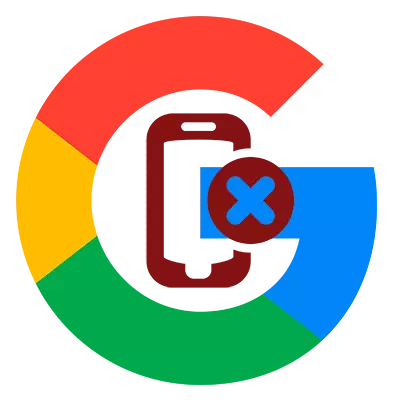
Má tá tú go leor athraithe feistí Android, is dócha faoi deara go bhfuil tú ag fáil mearbhall ar an liosta de aon feistí níos gníomhaí ar an suíomh gréasáin Google Play, mar a deir siad, tá sé spit. Mar sin, conas an scéal a cheartú?
I ndáiríre, is féidir do shaol a mhaolú ar thrí bhealach. Mar gheall orthu a thuilleadh agus labhairt.
Modh 1: Athainmnigh
Ní féidir an rogha seo a thabhairt ar a dtugtar réiteach fadhbanna lán-chuimsitheach, toisc nach n-éascaíonn tú ach féin an gléas atá ag teastáil i measc an liosta atá ar fáil.
- Chun ainm na feiste a athrú ar Google Play, téigh go dtí Socruithe Leathanach Seirbhís. Más gá, logáil isteach i do chuntas Google.
- Anseo sa roghchlár "Mo feistí", faigh an táibléad nó an fón cliste atá ag teastáil agus cliceáil ar an gcnaipe athainmnigh.
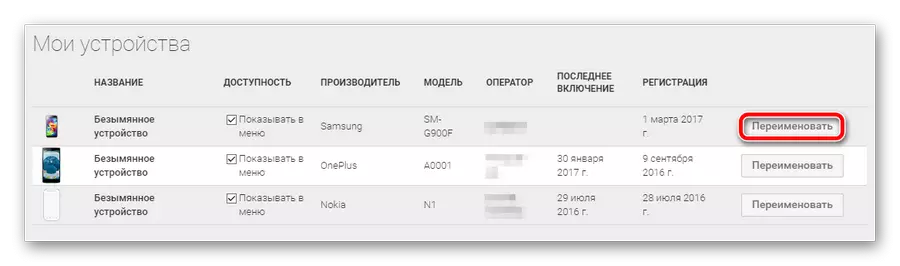
- Níl ann ach ainm na feiste atá ceangailte leis an tseirbhís a athrú agus cliceáil "Nuashonrú".

Tá an rogha seo oiriúnach má tá sé ar intinn agat feistí a úsáid ar an liosta. Mura bhfuil, is fearr bealach eile a úsáid.
Modh 2: Folaigh Gléas
Mura mbaineann an gadget leatsa nó mura n-úsáidtear é ar chor ar bith, ní thabharfaidh an rogha iontach é a cheilt ón liosta ar Google Play. Chuige seo, go léir ar an leathanach céanna de na socruithe sa "infhaighteacht" a bhaint as na sceartáin ó na feistí nach bhfuil gá leo.
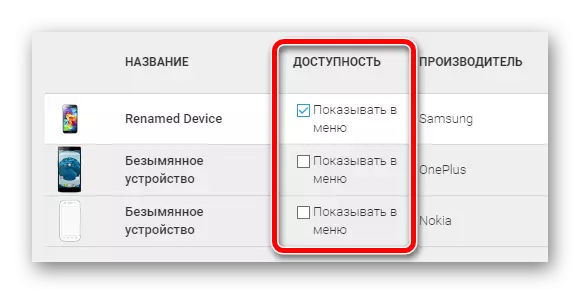
Anois agus aon iarratas á shuiteáil ag baint úsáide as an leagan gréasáin den mhargadh súgartha i liosta na bhfeistí oiriúnacha, ní bheidh ach feistí ábhartha ann duit.
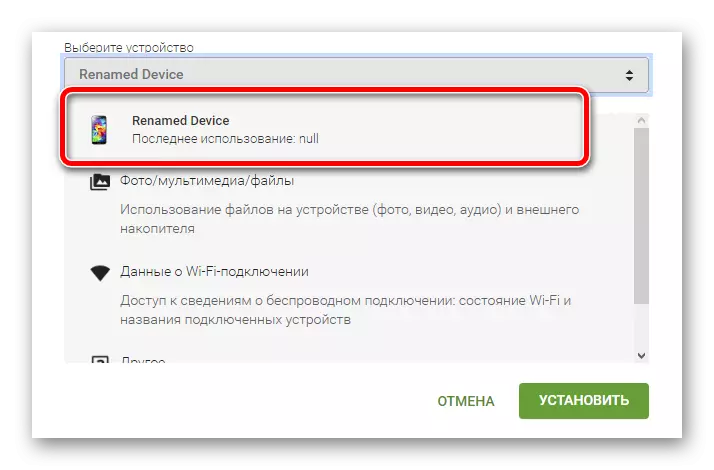
Modh 3: Deireadh iomlán
Ní bheidh an rogha seo i bhfolach ach do smartphone nó táibléad ó liosta na bhfeistí i Google Play, agus cabhróidh sé le untie é ó do chuntas féin.
- Chun seo a dhéanamh, téigh go dtí Socruithe Cuntas Google.
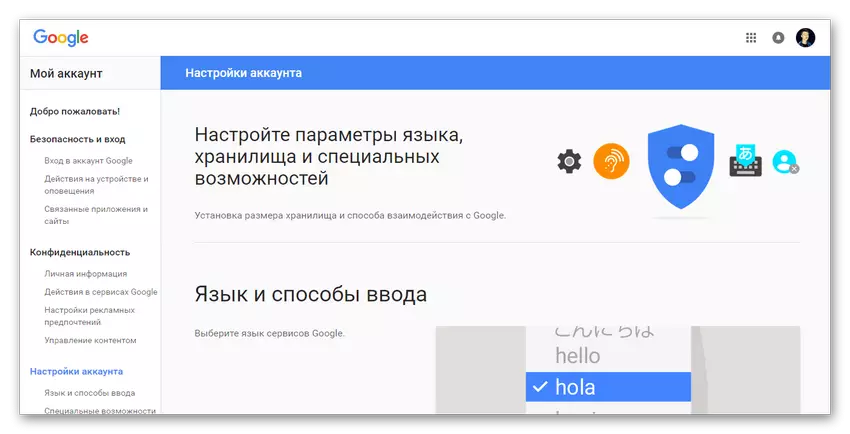
- Sa roghchlár taobh Aimsigh an nasc "gníomhartha ar an bhfeiste agus ar an airdeall" agus cliceáil air.

- Anseo táimid ag teacht ar an ngrúpa "feistí a úsáideadh le déanaí" agus roghnaigh "Féach ar Fheistí Nasctha".
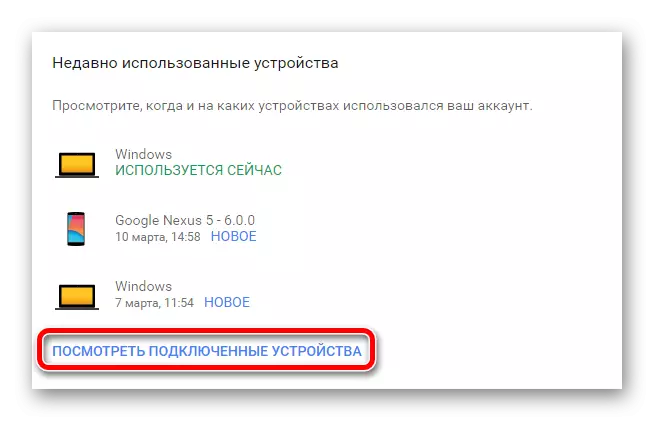
- Ar an leathanach a osclaíonn, cliceáil ar ainm an gadget a úsáidtear a thuilleadh agus cliceáil ar an gcnaipe dlúth-rochtana.

Ag an am céanna, mura ndéantar an t-ionchur i do chuntas Google a fhorghníomhú ar an sprioc-ghléas, beidh an cnaipe thuas ar iarraidh. Dá bhrí sin, ní gá duit a bheith buartha faoi shlándáil sonraí pearsanta.
Tar éis na hoibríochta seo, nascann an Cuntas Google go léir le do ghuthán cliste roghnaithe nó le táibléad a fhoirceannadh go hiomlán. Dá réir sin, ní fheicfidh tú an gadget seo a thuilleadh.
